Gambaran Keseluruhan: Menetapkan semula Samsung S24 anda secara tidak sengaja memadamkan semua data. Pemulihan adalah yang terbaik dengan sandaran, tetapi lima kaedah terbukti boleh membantu mendapatkan semula data tanpa satu. Pilih penyelesaian dengan pantas.

Jika anda atau orang lain secara tidak sengaja memulakan tetapan semula data kilang pada Samsung S24 anda. Ia akan memadam semua data anda pada Samsung anda. Bagaimanakah anda boleh mendapatkan semula fail anda? Tidak dinafikan, memulihkan data daripada sandaran anda adalah pilihan terbaik untuk anda. Walau bagaimanapun, jika anda tidak mempunyai sandaran, adakah anda mempunyai sebarang cara untuk pemulihan data selepas tetapan semula kilang pada Samsung? Mungkin anda sedang mencari penyelesaian pemulihan dan berhenti di sini. Jika ya, anda berada di tempat yang betul. Kami telah menyenaraikan 5 pendekatan yang terbukti untuk membantu anda memulihkan data Samsung selepas tetapan semula kilang. Sila lihat dan pilih kaedah tanpa berlengah-lengah.
- Bahagian 1: Buat Pemulihan Data selepas Tetapan Semula Kilang pada Samsung melalui Pemulihan Data Android .
- Bahagian 2: Bagaimana untuk Memulihkan Data pada Samsung selepas Tetapan Semula Kilang Menggunakan Awan Samsung .
- Bahagian 3: Bagaimana untuk Memulihkan Data selepas Tetapan Semula Kilang pada Samsung melalui Akaun Google .
- Bahagian 4: Bagaimana untuk mendapatkan semula Data selepas Tetapan Semula Kilang dengan Samsung Smart Switch .
- Bahagian 5: Bagaimana untuk mendapatkan semula Data selepas Tetapan Semula Kilang menggunakan apl Galeri .
Bahagian 1: Bagaimana untuk membuat Pemulihan Data selepas Tetapan Semula Kilang pada Samsung melalui Pemulihan Data Android.
Pemulihan Data Android boleh memulihkan pelbagai data Samsung dengan berkesan selepas tetapan semula kilang, termasuk kenalan, foto, muzik, log panggilan dan banyak lagi. Selain tetapan semula kilang, ia boleh memulihkan data dalam banyak kes, seperti ralat OS, ranap sistem, serangan virus, kata laluan terlupa dan banyak lagi. Tambahan pula, ia juga boleh memulihkan kad SD Android dengan lancar.
Sorotan perisian pemulihan ini:
- Perisian Pemulihan Data Android yang dinilai tinggi ini serasi dengan pelbagai sistem pengendalian, menjadikannya boleh dipercayai untuk memulihkan fail yang dipadamkan daripada peranti seperti telefon, kad SD dan tablet.
- Membolehkan pemulihan pantas dan komprehensif bagi pelbagai jenis fail.
- Dapatkan semula data daripada peranti Android yang rosak dengan selamat.
- Menyediakan langkah pencegahan untuk sandaran data Android.
- 100% jaminan keselamatan.
- Jaminan Wang Dikembalikan 30 Hari.
Selain itu, ia menyokong bukan sahaja foto dan jadual Samsung tetapi juga peranti Android yang lain. Iaitu, anda boleh menggunakannya pada Samsung S24, Samsung Galaxy S21/S20/S10 dan sebagainya. Berikut adalah langkah-langkah permohonan.
Langkah 1: Pilih pilihan " Pemulihan Data Android " di halaman utama.
Selepas memasang perisian pada komputer anda dan melancarkannya dan pilih pilihan pada antara muka.

Langkah 2: Wujudkan sambungan
1.Sila sambungkan Samsung S24 anda ke komputer melalui kabel USB. Pilih Mod dan kemudian dayakan mod debugging USB. Mulakan Imbasan Data.
2.Selepas sambungan, anda boleh memilih jenis fail yang anda ingin pulihkan dan ketik butang " Seterusnya ". Kemudian ia akan menggesa anda ke proses lain.



Langkah 3: Pilih fail Diingini anda untuk pemulihan.
Selepas mengimbas, sistem akan memaparkan data anda: Kenalan, mesej, foto, video, Audio, log panggilan, whatsapp dan dokumen. Semua ini boleh didapati.

Bahagian 2: Bagaimana untuk Memulihkan Data pada Samsung selepas Tetapan Semula Kilang Menggunakan Awan Samsung.
Mahu memulihkan data Samsung selepas tetapan semula kilang dengan Samsung Cloud? Jika anda kerap menyandarkan fail Samsung anda ke Samsung Cloud, anda boleh melengkapkan pemulihan data dengan mudah. Dengan cara ini, sila ambil perhatian bahawa Samsung Cloud tidak akan menyokong ciri Penyegerakan Galeri.
Panduan tentang cara memulihkan data Samsung selepas tetapan semula kilang melalui Samsung Cloud:
Langkah 1: Pergi ke " Tetapan ".Sila leret skrin anda pada Samsung dan buka apl " Tetapan ".
Langkah 2: Navigasi ke Samsung Cloud. Ketik pilihan " Awan dan akaun ", dan anda akan melihat Awan Samsung.
Langkah 3: Pulihkan Data daripada Samsung Cloud. Untuk memulihkan data selepas tetapan semula kilang anda perlu mengklik pilihan " Samsung Cloud " dan seterusnya " Sandarkan dan tetapkan semula " dan " Pulihkan data " pilihan. Kemudian pilih data yang anda mahu dan klik butang " Pulihkan " untuk memulakan proses pemulihan.

Bahagian 3: Bagaimana untuk Memulihkan Data selepas Tetapan Semula Kilang pada Samsung melalui Akaun Google.
Jika anda ingin memulihkan data daripada Samsung selepas tetapan semula kilang melalui akaun Google anda, sila pastikan anda telah menyandarkan data Samsung anda pada Google Drive anda. Oleh itu, anda boleh log masuk ke Google Drive dan semak sama ada terdapat fail sandaran peranti Samsung anda terlebih dahulu. Selain itu, sambungkan peranti anda ke rangkaian yang stabil.
Berikut ialah cara untuk memulihkan data selepas tetapan semula kilang Samsung S24 melalui Akaun Google.
Langkah 1: Tambahkan Akaun Google anda pada peranti anda.
Pertama sekali, sila pergi ke tetapan pada telefon pintar Samsung dan ketik ikon " Sandaran dan tetapkan semula ". Kemudian hidupkan ciri "Sandarkan data saya" dan klik pilihan " Sandaran akaun " dan seterusnya " Tambah akaun " untuk memasukkan akaun Google anda.
Langkah 2: Pulihkan data Sandaran daripada Google Backup.
Untuk mendapatkan semula data selepas tetapan semula kilang pada Samsung, anda boleh memilih akaun yang anda taip sebentar tadi. Kemudian hidupkan jenis fail yang anda ingin pulihkan, tekan ikon " Segerakkan sekarang ". Ia akan menyegerakkan fail sandaran ke Samsung S24 anda melalui rangkaian.

Bahagian 4: Bagaimana untuk mendapatkan semula Data selepas Tetapan Semula Kilang dengan Suis Pintar Samsung.
Hampir semua pengguna Samsung mengenali Samsung Smart Switch. Ia adalah alat yang mudah untuk sandaran dan pemulihan data Samsung. Oleh itu, ia menyokong anda untuk memulihkan data sandaran dari komputer anda ke peranti Samsung anda. Walau bagaimanapun, jika anda mengalih keluar fail sandaran, anda akan gagal memulihkan data. Juga, ia boleh memindahkan data dari Samsung ke Samsung tanpa usaha.
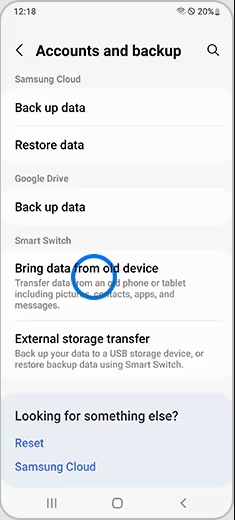
Tutorial tentang cara mendapatkan semula data selepas tetapan semula kilang melalui Samsung Smart Switch:
Langkah 1: Jalankan Suis Pintar. Sila jalankan perisian pada komputer anda dan pautkan telefon Samsung anda ke komputer dengan kabel USB.
langkah 2: Pilih Jenis Data anda. Tekan ikon " Pulihkan " dan " Pilih data sandaran anda ". Kemudian pilih jenis data yang anda ingin pulihkan dan klik ikon " OK ".
Langkah 3: Pulihkan Data daripada Sandaran.
Akhir sekali, ketik butang " Pulihkan sekarang " untuk memulakan prosedur. Setelah selesai, anda akan mendapatkan semula fail anda pada Samsung S24 anda.
Bahagian 5: Bagaimana untuk mendapatkan semula Data selepas Tetapan Semula Kilang menggunakan aplikasi Galeri.
Tertanya-tanya bagaimana untuk memulihkan foto yang dipadam selepas tetapan semula kilang pada Samsung S24? Sebenarnya, terdapat cara mudah untuk memulihkan foto anda. Terdapat tong kitar semula Galeri pada kebanyakan peranti Mudah Alih Samsung untuk memulihkan foto yang dipadam selama 30 hari. Jika tetapan semula kilang belum mengosongkan foto dalam tong kitar semula, anda masih boleh mendapatkan semula foto yang dipadamkan.
Berikut ialah cara untuk memulihkan foto selepas tetapan semula kilang pada Samsung melalui apl Galeri:
Langkah 1: Lancarkan apl Galeri. Buka apl dan klik ikon " Lagi " di bahagian atas sebelah kanan.
Langkah 2: Pergi ke " Tong Kitar Semula ". Klik pada " Tetapan " dan klik pilihan " Tong kitar semula " dan anda akan melihat gambar anda yang dipadam pada skrin.
Langkah 3: Pulihkan foto dari tong kitar semula. Pilih foto yang ingin anda pulihkan dan klik butang " Pulihkan " di bahagian bawah. Kemudian anda boleh melihat foto anda.
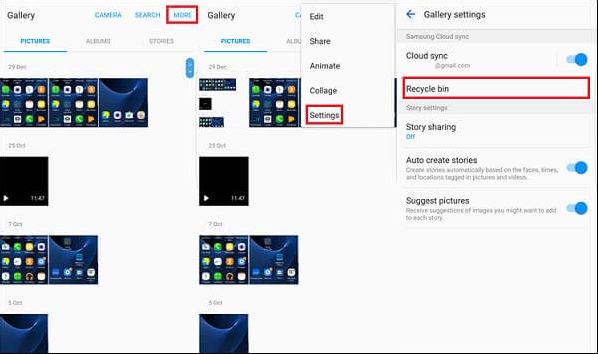
Membungkus
Kami telah membincangkan beberapa penyelesaian untuk pemulihan data selepas tetapan semula kilang pada Samsung S24. jadi yang manakah boleh memenuhi keperluan anda? Jika anda tidak mempunyai sandaran, sila gunakan perisian pemulihan pertama untuk memulihkan data Samsung anda tanpa teragak-agak. Apatah lagi, selepas pemulihan, sila ingat untuk membuat sandaran data Samsung anda ke lokasi yang selamat.





